こんにちは、えびうるです。
このページでは「ブログの始め方」を解説します。
僕は元々、公務員として勤務していましたが、副業で始めたブログがきっかけで、お金だけでなく、時間にも余裕ができ、38歳でFIREを達成することができました。
その経験を元に「ブログの始め方」と合わせて、初心者によくある疑問である
・ブログ立ち上げの手順は?
・おすすめのブログサービスは?
・ブログでお金を得られる仕組みは?
・ブログって何を書けばいいの?
・ブログの収益化ってどうやってするの?
こんな疑問も、「全て」この記事で解決していきます!
パソコンやインターネットに全然詳しく無い人でも全く問題ありません。順番に読んでいけば、誰でもブログを迷わず始めることが可能です!
<STEP⓪>ブログを始める前の基礎知識「ブログで稼ぐ」ってどういうこと?

「ブログでお金稼げる」って意味がわからん!
という方のためにブログがお金になる理由を解説します。
「もうわかってるよ!」という人は、この項目は読み飛ばしてOKですので、「ブログサービスを選ぶ」から読み進めてください。
そもそも初心者でもブログで稼げるの? ⇒ 稼げます
そもそもこれからブログを初めて稼げるのか。結論としては「稼げます」
昔より難易度が上がってる! とよく言われますが、それ以上に「情報がたくさん増えている」と私は思っています
・稼ぐための情報も増えていて
・稼ぐためのツールも充実して簡単になっている

今からだと遅い、なんてことは一切ありませんよ
「ブログでお金を稼ぐ=広告収入」がメインということを知ろう
では、実際にブログで稼ぐ仕組みについて解説していきます。
前提としてほとんどの人にとって
ブログの収入=広告収入(アフィリエイト)になります。
アフィリエイトとは
「成果報酬型の広告」の事を言います。
難しく感じるかもしれませんが、ようするに
「自分のブログから商品が売れた場合、その売れた金額に応じてお金を貰える」
という仕組みです。
- ブロガーは、売れれば売れるだけお金が貰える
- 広告主からしても、売れたお金から報酬を払えて無駄がない
と、お互いにとって非常に良い仕組みが「アフィリエイト」です
ブログに広告をだすのは簡単!
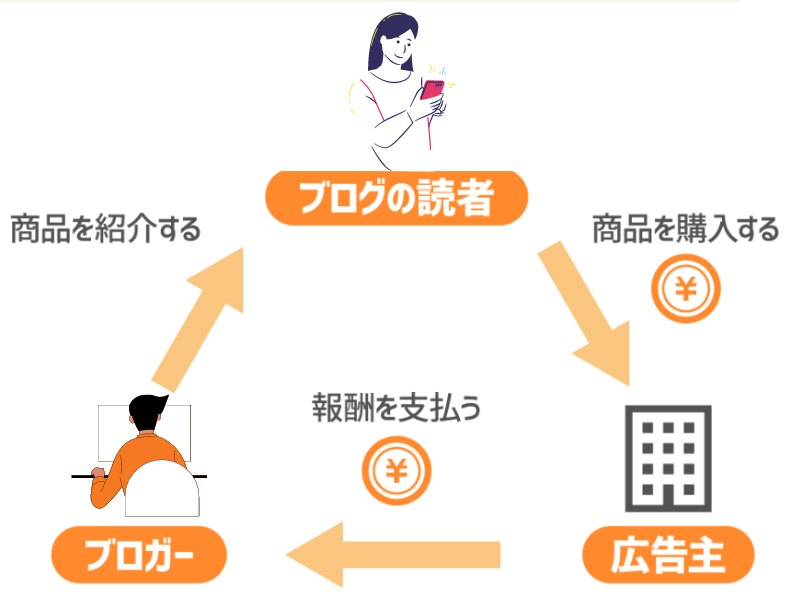
一般的なブログ収入とは、広告を出したい会社がお金を出し、ブロガーはお金をもらってその広告を張ることです。
たとえば、電車の窓やドアにはこんな風に広告が張り付けてありますよね?
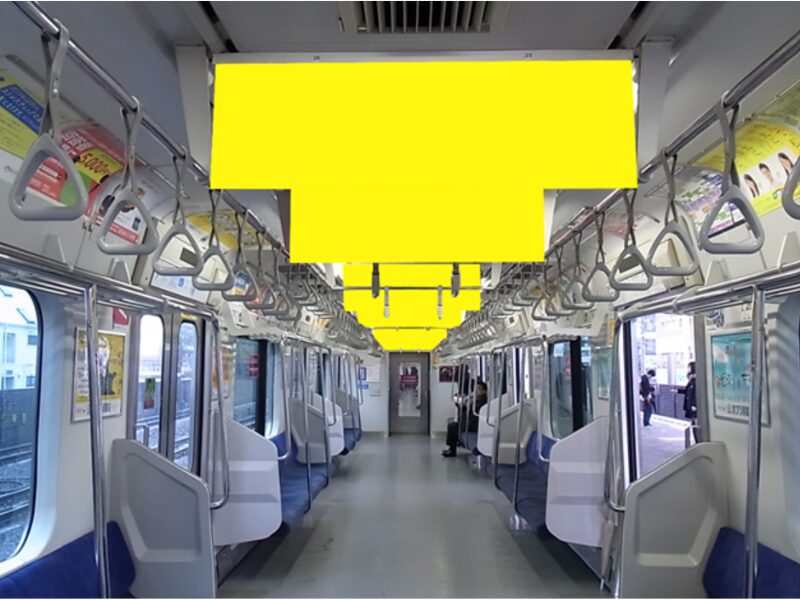
その広告を電車ではなく、自分のブログに張り付けるイメージです。
広告を出したい会社がお金を出して、ブロガーはお金を貰ってその広告を張る
というのが一般的なブログ収入です。
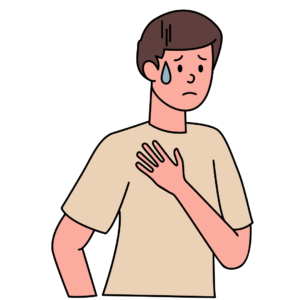
「広告を出したい会社に交渉とか出来ない!」
と思うかもしれませんが、間を取り持ってくれるASPと呼ばれる代理店がいるので安心です。

・広告主(広告を出したい会社)とブロガー(広告を張りたい人)を繋げてくれる、仲介業者のような存在です
企業からしても、一人一人ブロガーに声をかけるのは大変なのを省く事が出来て、ブロガーからしても、企業と一々契約を結んだり、そもそも相手にされないような大きな会社の商品をアフィリエイトすることが出来ると、お互いにとって非常にありがたい存在です
この仕組みのおかげで、自分たちのようなごく一般人のブロガーでも、大企業の商品を紹介することが出来ます
この仕組みが無かったら、自分で会社に営業して、売れたら記録が残るシステムを開発して、ちゃんとお金が払われるように契約書を作って……と素人では到底無理な作業が必要になります
しかし、ASPのおかげでその心配も一切無し!
ブログで得られるものはお金だけでは無い
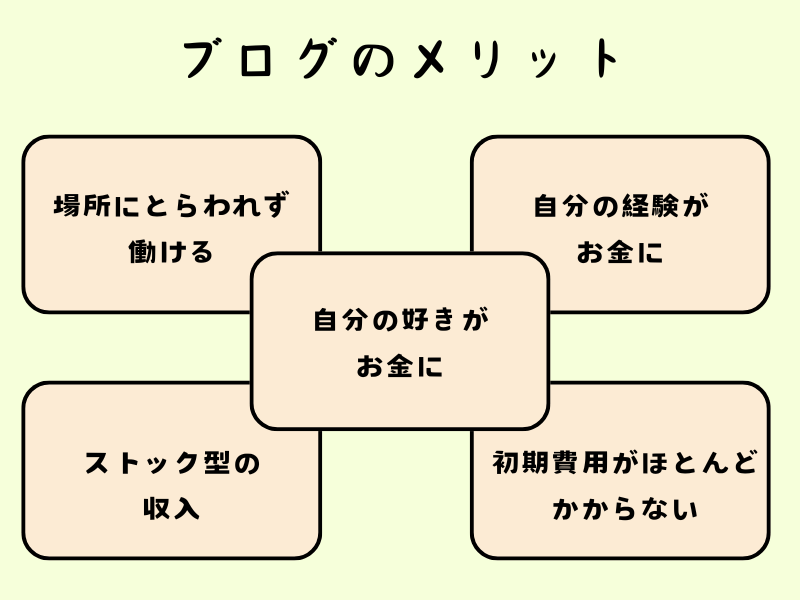
このサイトを見ている方には、ブログで副収入を得たい! という人も少なくないと思います
正直月数万円レベルであれば継続さえ出来れば誰でも到達出来るのですが、実はブログをやっているとお金以外にも色々なものが手に入ります
代表的なものとして
・自分の価値観に共感する人
・自分と感性が近い人
・自分と同じものを好きな人
自分の「価値観」や「好き」を押し出して作るブログには、その「価値観」や「好き」に共鳴してくれる人が必ず現れます。
そうやって仲良くなった人は、副収入なんかよりもよっぽど人生を豊かにしてくれる財産になります。
他にもビジネスに役立つ、ウェブマーケティングの知識やスキルが身につきます。web集客の基礎が身につくというのは、今の時代非常に有利なことです。
<STEP①>まずは運営するブログサービスを選ぼう
前置きが長くなってしまいましたが、ここからようやくブログの具体的な作り方に入ります
まずブログを作る以上、どこかのブログサービスを利用する必要があります
そして一口にブログサービスと言っても色々なものがあります
・Ameba(アメーバ)ブログ
・はてなブログ
・ライブドアブログ
・WordPress
・FC2ブログ
・Seesaa
・Yahoo!ブログ
・楽天ブログ
・Blogger
などなど
そんな一気に言われても困る!
と思うかもしれませんが、ご安心ください
現在新しくブログを始めるのであれば、使うべきブログサービスは実質2択です
① WordPress
② はてなブログ
のどちらかを選べば失敗することはありません
それぞれの特徴を見て、開設するブログを選んでみましょう
この後それぞれのメリットデメリット等を詳しく解説します

先に結論を言うと、収益目的でブログをやるならほぼ「ワードプレス」一択です! 趣味なら「はてなブログ」でOK!
【有料だけどおすすめ】Wordpress(ワードプレス)のメリットデメリットまとめ

まずはWordPress(ワードプレス)のメリットデメリットです
簡単に言うと、「収益化目的でブログを作りたい」場合は、実質ワードプレス一択になります
また
・カスタマイズの自由度が高い(おしゃれなブログに出来る)
・自分のブログなので、無くなるリスクが低い
の2つは特に大きなメリットです
逆に
・お金がかかる
・少し難しい
というのが主なデメリットになります

趣味ではなく、収益を目的にするならワードプレスで始めることはほぼ必須だと思ってください。
【無料も可能】はてなブログのメリット・デメリットまとめ

続いてはてなブログのメリットデメリットです。
はてなブログを使うメリットは何といっても「簡単さ」です。
・すぐに簡単に作れて
・利用料金も無料
というのは本当に大きなメリットで

「趣味でブログをやりたいー!」
という人には非常におすすめできます
ただ、「収益」を目的にする場合は結局有料プランにする必要があり、また収益化のハードルも高いため、「収益目的」でやる場合には向いていません。
はてなブログとWordPress(ワードプレス)の比較
ブログサービスは
① WordPress
② はてなブログ
のどちらかがおすすめ! という話をしてきましたが
「結局どっちが良いんだ!!」
という人のためにこんな比較表を用意しました。
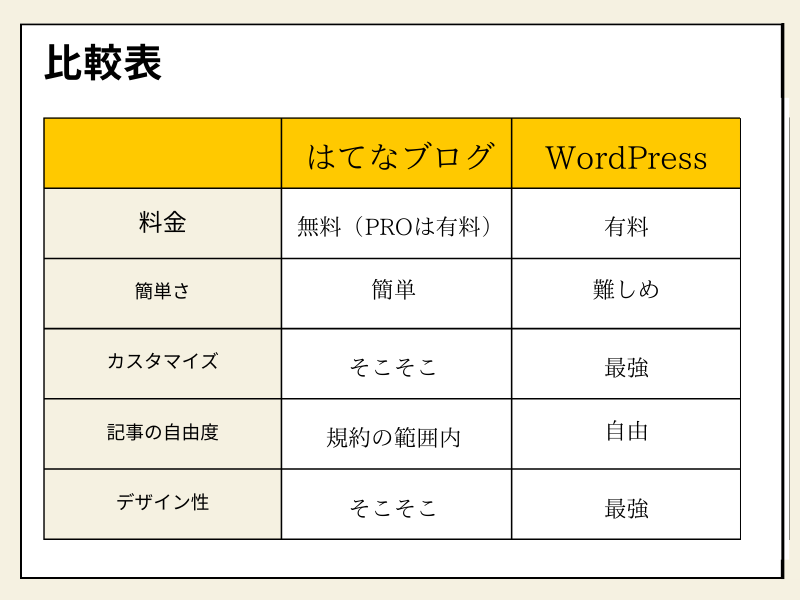
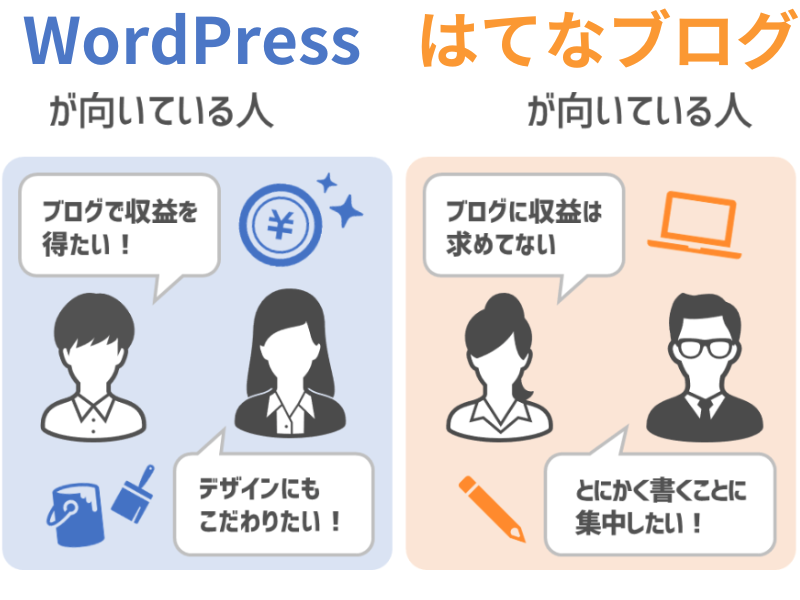
ブログで収益が得たい! ある程度こだわってブログ運営していきたい。デザインや見た目にもこだわっていきたい
⇒WordPress(ワードプレス)がおすすめ
PCとかネットとか全然わからない! とにかく書くことに集中したい! 収益とかはどうでもいい!
⇒はてなブログがおすすめ
というのが結論になります
どなたでも、どちらかには当てはまるのではないでしょうか?

収益化目指して本気でやるなら、勉強にもなるWordPress(ワードプレス)がおすすめ!
ブログ運営にかかる費用(お金)は結局いくら?無料でもできる?
ブログにかかる費用は、運営の目的によっても変わります。
趣味で行う場合は、無料ブログサービスを使えば0円で運営できます。
ただし、収益化を目的とする場合はそれらのブログサービスの有料プラン(月1000円程度)に入る必要があります
そのため私は、「WordPress(ワードプレス)」という有料サービスでブログを始めることをおすすめしています。
WordPress(ワードプレス)ブログにかかる費用は以下の通りです。
・初期費用:0~3,000円
(私のおすすめする方法だと0円です)
・月額費用:月800円~1,500円程度
(ただし、最低3ヶ月分以上まとめて払う。1年分前払いする人が多いです)
ちなみに一番安い方法で始めれば
・初期費用0円
・月額800円
<STEP②>ブログ開設・設定方法・使い方を丁寧に解説!誰でも簡単に作れます
どちらで作成するかを決定したら、いよいよ実際にブログを作成します
全然詳しくないけど、いきなりそんな事出来るの……?
と不安に思うかもしれませんが、「WordPress(ワードプレス)」を超丁寧に作り方を解説していますのでご安心ください
【おすすめ】WordPress(ワードプレス)を使ったブログの始め方
WordPress(ワードプレス)でブログを始めるぞ! と決めた方はこちらです。最も人気かつ、稼ぐのに向いている方法です
本来WordPress(ワードプレス)の開設やインストールは少し複雑ですが、実際にブログで生計を立てている自分が
「間違える方が難しい!」
というくらい丁寧に解説した記事があるのでご安心ください
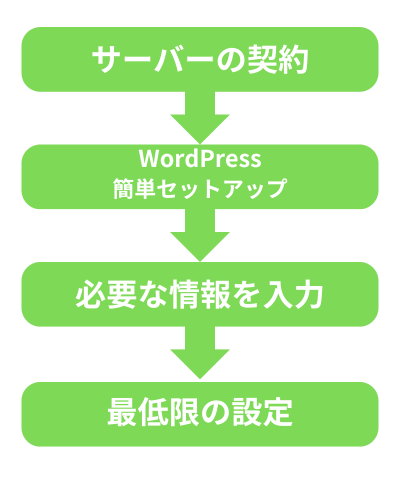
図にするとやることの手順はこんな感じ!
面倒に感じるかもですが、記事の通りやれば誰でも出来ます。用語がわからないレベルの人でも全然問題無いです
昔は独自ドメインの紐づけ等面倒なことが多かったですが、今はそれらをすべて自動でやってくれます
慣れれば20分程度で出来るので、是非気軽にお試しください。
手順① レンタルサーバーを契約する
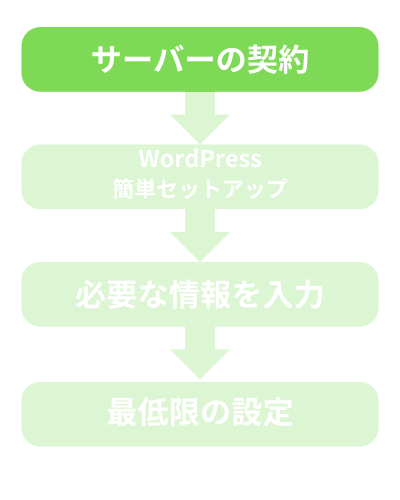
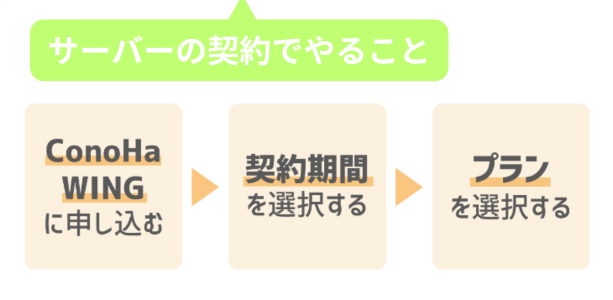
まず初めに、サーバーに申し込みを行います。
サーバーって何?
という方のために超簡単に説明すると
「自分のブログを表示するために必要な場所を借りる」
というイメージです
サーバーにも色々な種類があるのですが
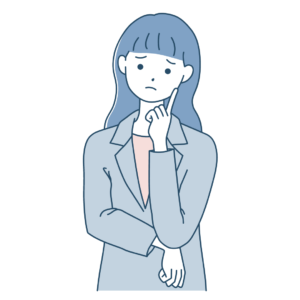
「とにかくサーバー選びに失敗したくない!」
という人には今圧倒的に「ConoHa WING」をおすすめしています。ConoHa WINGは約5000人のブロガーに「利用しているサーバー」を聞いたアンケートでも利用率1位のみんな利用しているレンタルサーバーです。

今までは「エックスサーバー」というサーバーが定番でしたが、実際にブログ収益で生計を立てている自分が「ConoHa WING」というサーバーをおすすめする理由を解説します
特に興味ない人は読み飛ばしてOKです
①ブログに必要な機能はもちろんすべて揃っている
②料金が非常に安い!
・初期費用0円
・月額最安880円から
・ドメイン代も永久無料
③なのに表示スピードが圧倒的に早い
④運営会社が超大手で安心して使える
⑤操作画面が初心者でもわかりやすく、設定が非常に簡単(重要)
ConoHa WINGは最新のサーバーで、他社と比べて高性能です。なのに料金は滅茶苦茶安いと言う事無しです
逆に悪い点は、ここ数年で出てきた新しいサーバー会社という点です。
エックスサーバーが悪いわけではなく、単純にConoHaが良すぎますね。革命的です。
ConoHa WINGに申し込みを行う
それではいよいよここからワードプレスブログを作成していきます!
まずはConoHaアカウントを作成していきましょう
ConoHa WINGの申し込みページにアクセスします。下のボタンから飛べます。
すると申し込みの画面になるので、左の「初めてご利用の方へ」にまずはメールアドレスを入力します。
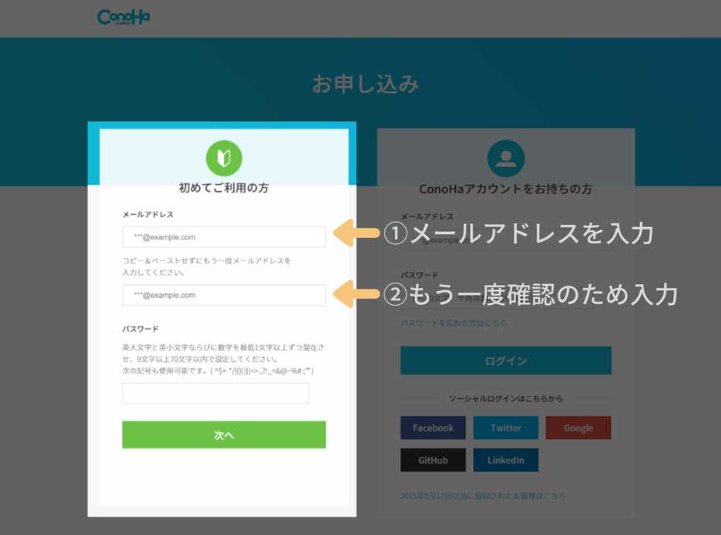
「次へ」をクリックし、続いて契約プランを選択します
入力項目が多いですが、全然簡単です
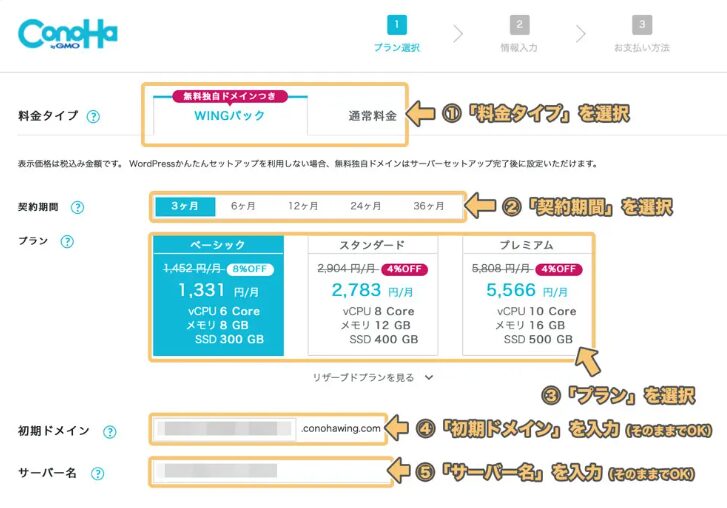
①料金タイプ
「WINGパック」を選択してください
(初めから選択されているので触らなくてOK)
②契約期間
契約期間を選択します
契約期間が長ければ長いほど月々の料金が安く、お得に契約できます
個人的には12ヵ月(月額990円)がバランスが良くておすすめです
「俺は絶対に挫折しないでやる!」
と決意をしている人は3年で契約すると「月額880円」という激安な値段になるのでお得です。その際は是非どうぞ
ちなみに約2000人のブロガーにアンケートしたところ、1~2年の契約で始める人が57%、3年以上が15%、半年以下は9%という結果でした。期間を決める際の参考にしてみてください。
③プラン
初心者の方なら一番安い「ベーシック」で充分です。普通に月間数十万PVあるサイトでも問題無く使えます。
よりハイスペックを求める方はスタンダートにすると良いでしょう
プレミアムを選ぶ必要はほとんどありません
④初期ドメイン
「初期ドメインって何だ??」
と思うかもしれませんが、ほぼ使わないので適当な文字列(デフォルト)でOKです(これから作るサイトには一切関係ありません)
他の人が既に利用しているとNGなので、その場合は数字等を加えると良いでしょう
サーバー名は何でもOKです。特にこだわりが無ければそのままでOKです
⑤サーバー名
「サーバー名」は管理画面で表示される名前です。初期設定のままでもかまいませんが、自由に決められるようになっています
こちらもデフォルトの状態のままで大丈夫です
手順②:Wordpressかんたんセットアップをする
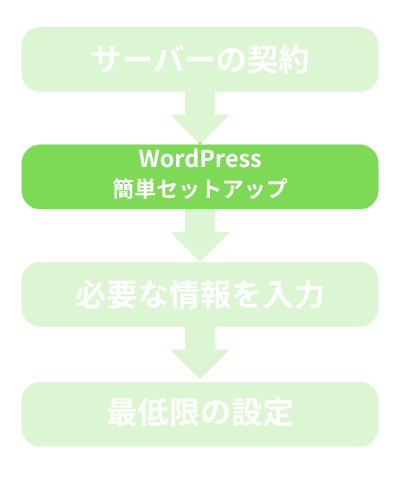
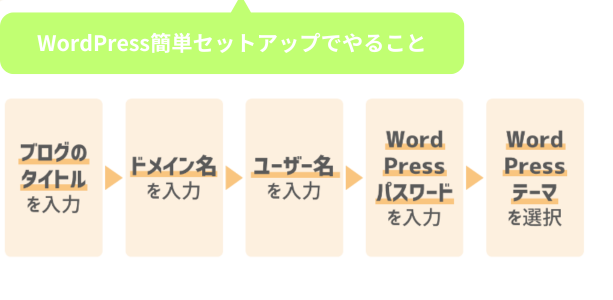
続いてその下の「Wordpress」の項目を入力していきます
(デフォルトで表示されていますが、もしも表示されていない場合は「Wordpress」をクリックしてください)
今まではこの後の手順で「ドメインをとる」「ドメインとサーバーを紐付ける」「ワードプレスをインストールする」という手順が必要だったのですが
それらを全て、まとめてやってくれます
普通に滅茶苦茶すごいです! これから始める人は簡単過ぎて羨ましいレベル!
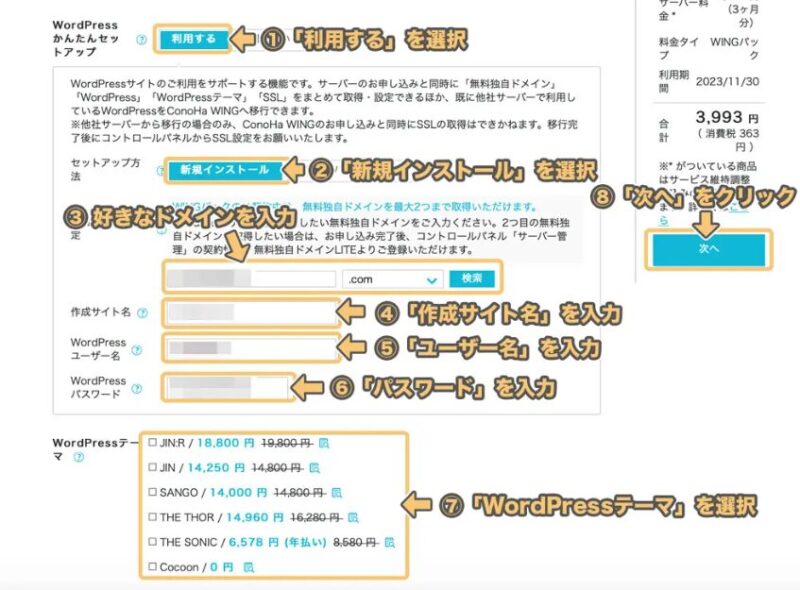
入力項目についてそれぞれ解説していきます。
①Wordpressかんたんセットアップを選択
「利用する」を選択します
「Wordpressかんたんセットアップ」を使って、簡単にWordpressブログを作成することが可能になります
②セットアップ方法
初めてサイトを作る方は、「新規インストール」を選択します
他社からのサーバー乗り換えの場合は、「他社サーバーからの移行」を選択します
③独自ドメイン設定
ここでブログの「ドメイン」を決めます
ドメインというのは良く「インターネット上の住所」なんて表現されますね
簡単に言うとサイトのURL(例えばこのサイトの場合は「hitodeblog.com」)を決める事です
ConoHa WINGのWINGパックは本来は有料のドメインが無料で貰えます。
ドメイン名は後から変更できないのご注意ください。
続いて隣の「.com」と書いてある「トップレベルドメイン」部分を決めます。
【.com】【.net】【.jp】等々色々な種類があるので、どれを選ぶか悩むところですが、正直どれでもOKです。
一応「.com」が最もメジャーで、僕も「.com」で取っています。
入力し終えたのちに、「検索」をクリックします。

その際、上記のように、画面右下にポップアップで
「成功しました。このドメインは取得できます。」
と表示されたらOKです。
④作成サイト名
作成するブログのタイトルを入力します
こちらは後で変更出来るので、仮のものでOKです
⑤Wordpressユーザー名
WordPressにログインするときのユーザー名です
ブログの読者に見えるものでは無いので何でもOKですが、ログインに使うので覚えやすいものにして、メモしておきましょう
⑥Wordpressパスワード
WordPressにログインするときのパスワードです
ログイン時に必要なので、忘れないようにメモしておきましょう
セキュリティのために英数字、記号を混ぜて8文字以上のものを設定する必要があります
⑦Wordpressテーマ
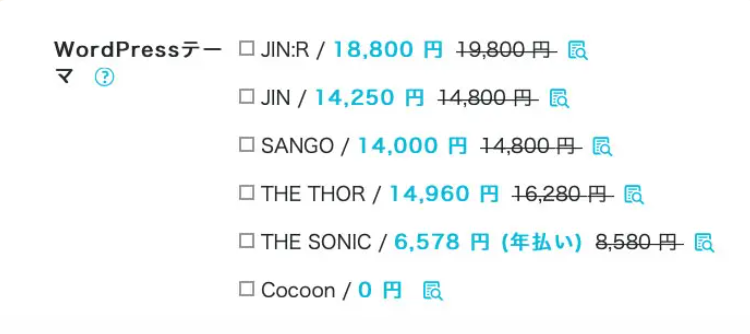
6つのテーマから選択することができます。すでに「このテーマで行く!」と決めている場合は選んでおきましょう
もちろん、後から入れることも出来るので、選択しなくてもOKです
利用するテーマが決まっていなければ無料テーマは「Cocoon」。有料テーマは「JIN」が通常購入するよりもお得に購入できるのでおすすめです
全ての入力が完了したら「次へ」ボタンを押して、個人情報の入力に移ります。
手順②:必要な情報を入力して、ConoHa WINGの契約を完了する
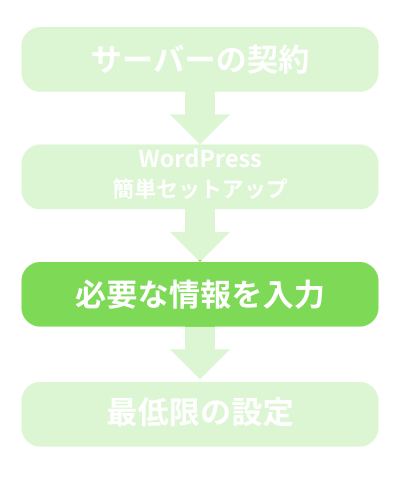
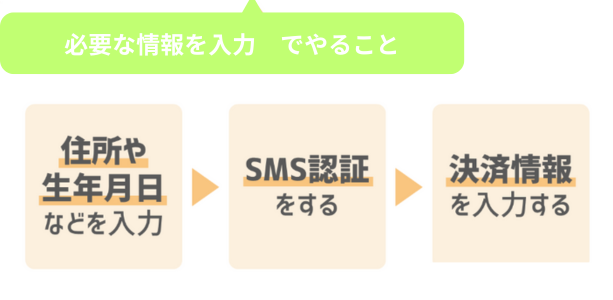
ここからは、必要な情報を入力して契約を完了させていきます。
①お客様情報の入力
お客様情報の入力をしていきます
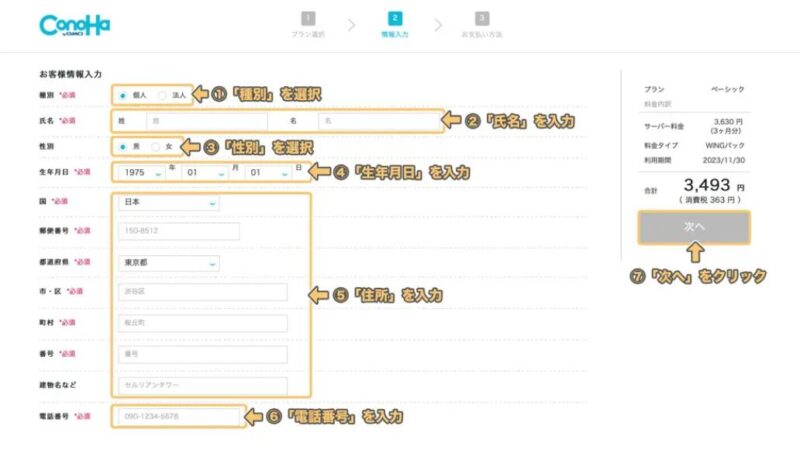
入力が完了したら、右側の「次へ」ボタンをクリックします
②SMS/電話番号認証をする
画面が切り替わり、SMS/電話認証の画面に移動します。
「何それ…?」と思うかもしれませんが、画像の通り行えば誰でも出来るのでご安心ください。

ようは電話番号を使った「本人確認」みたいなものです!
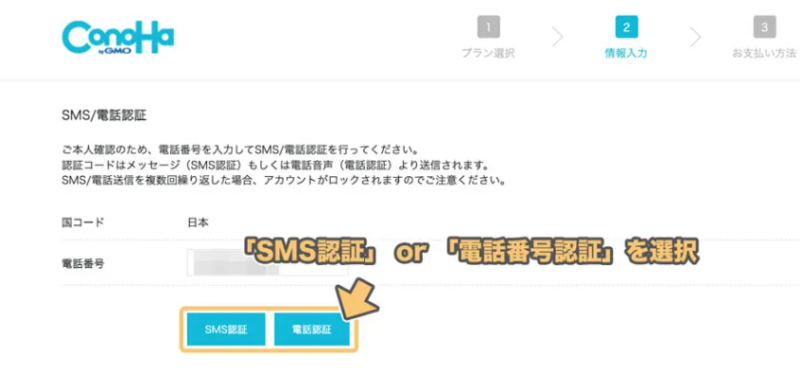
「SMS認証」or「電話認証」をクリックします
例えばSMS認証の場合、このような画面が出てきます
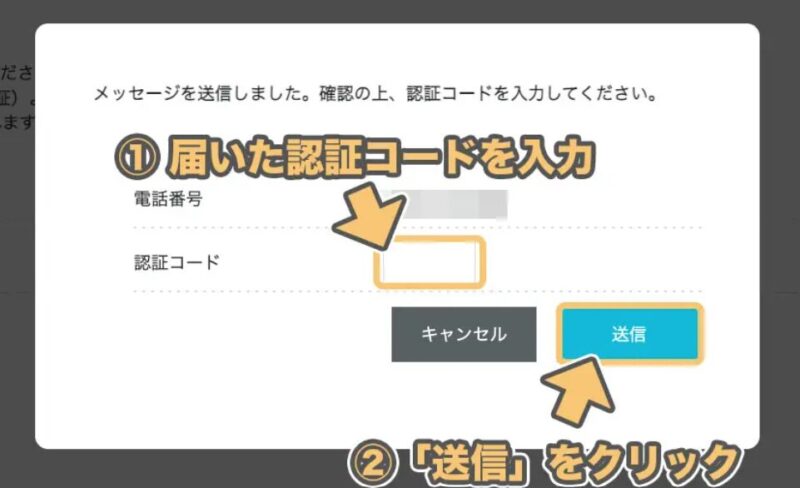
こちらの画面に、届いた認証コードを入力し、「送信」ボタンを押します
③決済情報を入力する
SMS認証が終わったら、お次は支払い方法の入力画面になります
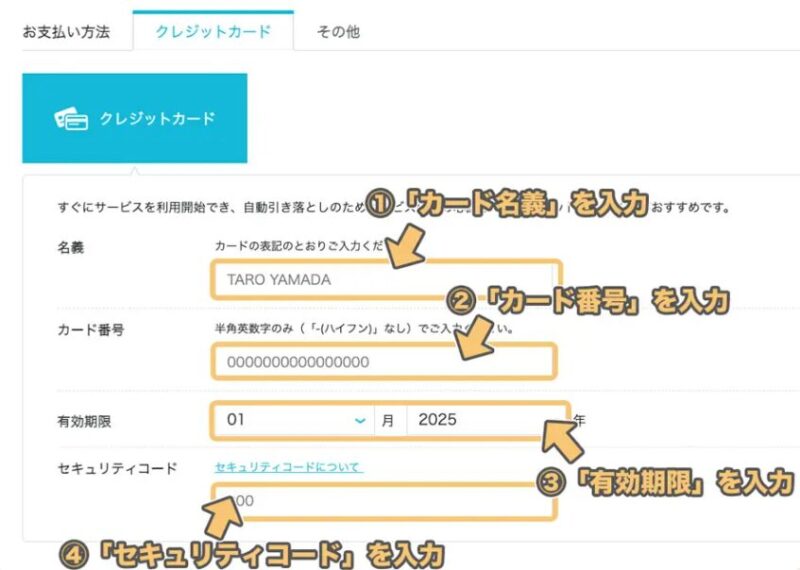
支払い忘れが無い「クレジットカード」がおすすめです。
クレジットカードで支払うので上記画面に
・カード名義
・カード番号
・有効期限
・セキュリティコード
を入力します。その後、下にスクロールすると

最後に契約内容を確認し、「お申込み」ボタンを押します
これで「ConoHa WINGパック」の契約と「Wordpress簡単インストール」の設定は完了です。お疲れ様でした。

ちなみにここまで来るとほぼ完成です!
WordPress(ワードプレス)ブログ、完成です
この後、従来の手順だと本当は色々と面倒な設定があるのですが、今回の「Wordpressかんたんインストール」を使った場合はこんな画面が出てきます。
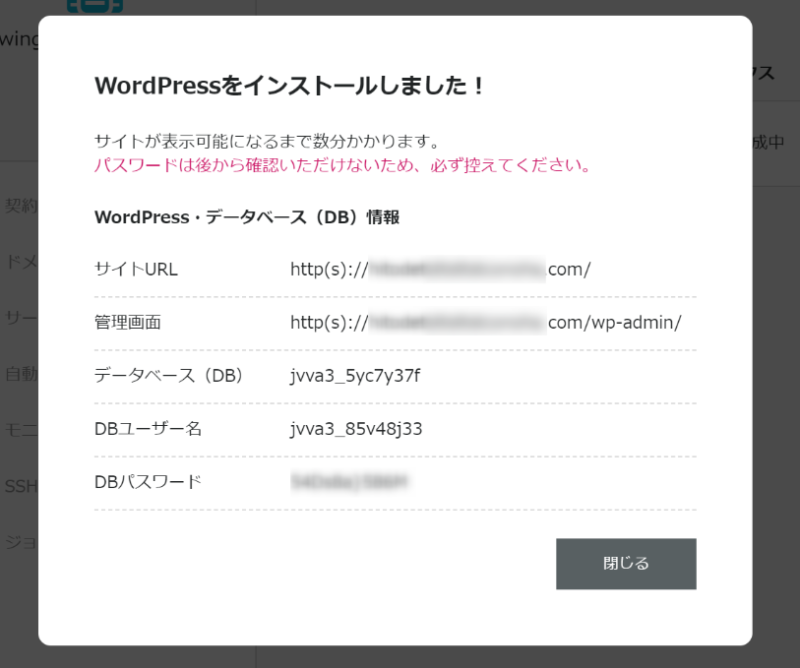
なんと、もう出来ています……!
この画面で出ているパスワードは、ログインの時に使うパスワードでは無いので注意してください
ログイン時に使うパスワードは、先ほど自分で決めたパスワードです
正直「DBユーザー名」「DBパスワード」を使う機会はほぼ無いのですが、念のためメモしておきましょう
「サイトが表示可能になるまで少しだけ時間がかかります」とありますが、本当にちょっとです
数分待っていると、左下にこんな表示が出てきます
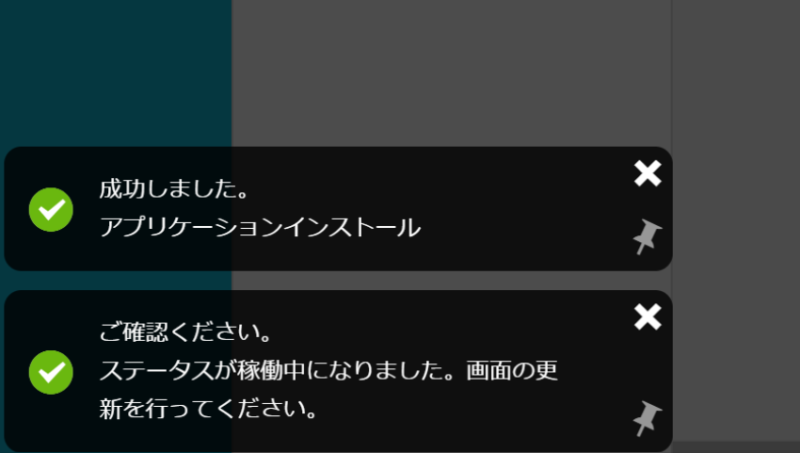
これでワードプレスのインストールは完了です
WordPress(ワードプレス)に独自SSLを設定する
次に独自SSLの設定なんですが、これも放置しておくと勝手にやってくれます
独自SSLとは通信を暗号化する技術のことで、サイト訪問者の情報漏洩を守る上で必須の設定です

勝手にやってくれるから良く分かって無くてもOK!
大体先ほどの状態から30分程度待つと独自SSLが反映されます。
https~から始まる自分のブログURLにアクセスしてみて
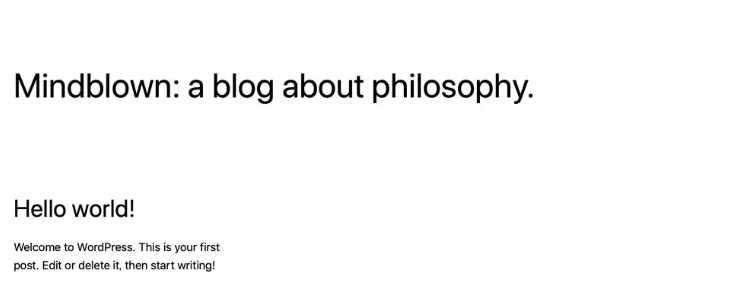
↑のようにサイト画面が表示されたらOKです
もしも反映されたか心配な場合は(30分~2時間くらい)待ってから、マイメニューの「サイト管理」→「サイト設定」⇒「自分のURL」をクリックしてみてください
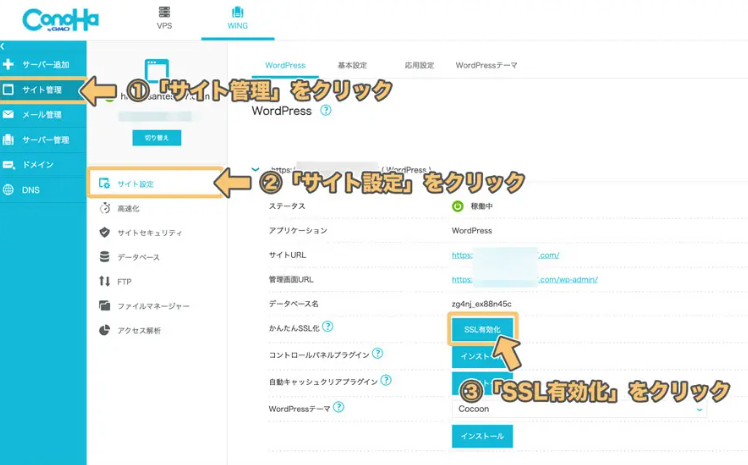
この画像のように「SSL有効化」ボタンが押せるようになっているので、このボタンを押せばSSLの設定が完了となります(押せない場合はもう少し待ってみてください)
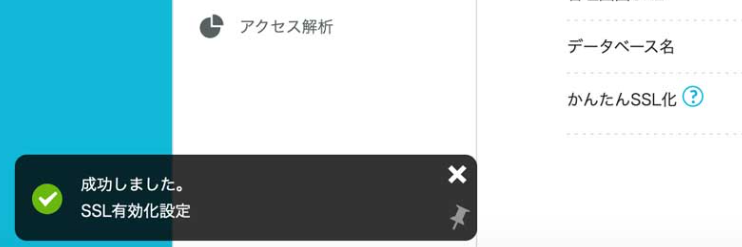
左下に「成功しました」ってポップアップが出ればOK!
これでワードプレスブログの完成です! お疲れ様でした!
手順④:WordPress(ワードプレス)に最低限の設定をする
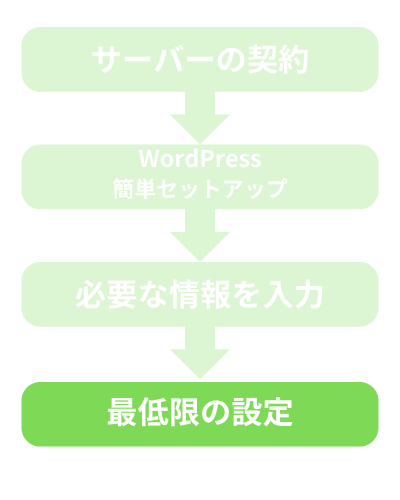
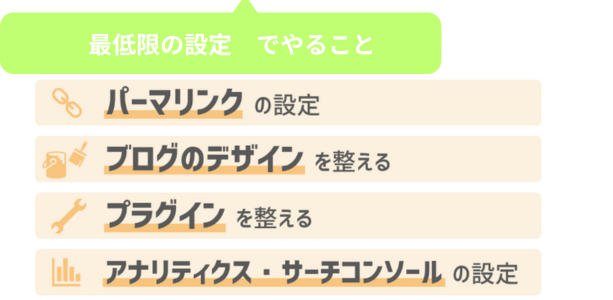
WordPressの設定で、
「最低限これだけはやっておこう!」
というものを紹介していきます。時間を見つけて是非やっておきましょう
まずはブログにログインしてみよう
まずはWordPressにログインします
自分のログインURLは
「自分のサイトアドレスの最後に「/wp-admin」をつけたものになります
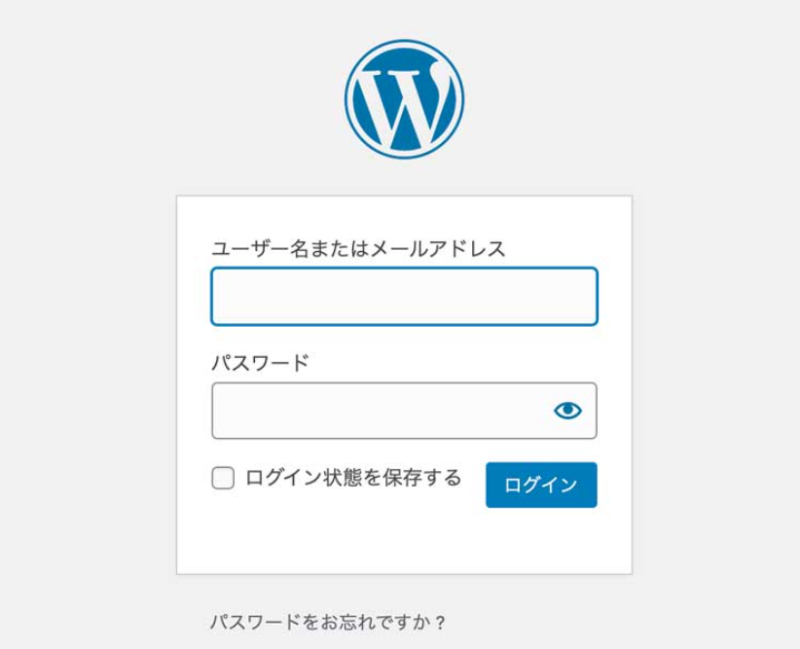
すると上記の画面になるので、先ほど自分で決めた
・WordPressユーザー名
・WordPressパスワード
を入力し、「ログイン」ボタンを押すと
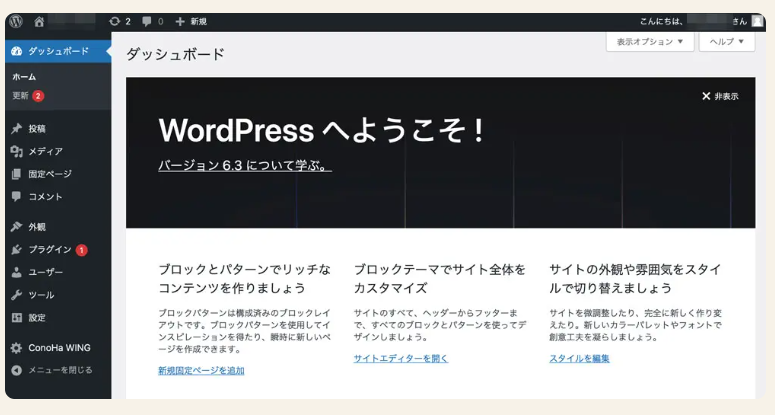
上記のように、ダッシュボードに入れます

ログイン画面はブックマークに入れておくと便利です!
パーマリンクの設定
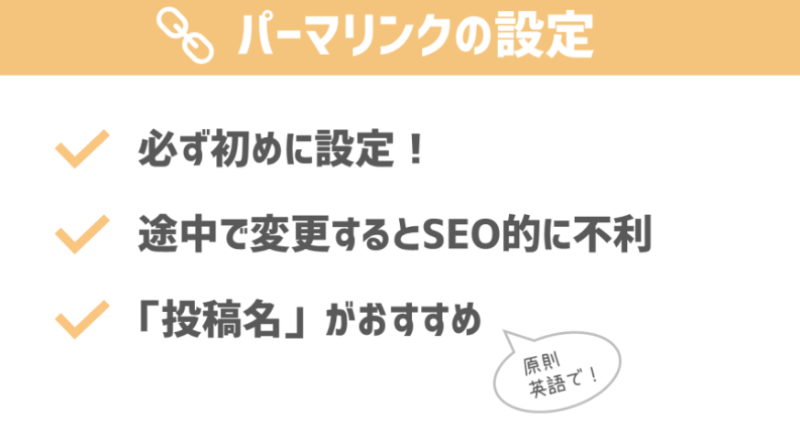
パーマリンクとは記事のURLの事を指します
この設定は途中で変更するとSEO的にまずい事になるので、必ず初めにやっておきましょう

WordPressにログインし、左メニューの
「設定」→「パーマリンク設定」
を開きます
「パーマリンク設定」の画面に移動するので
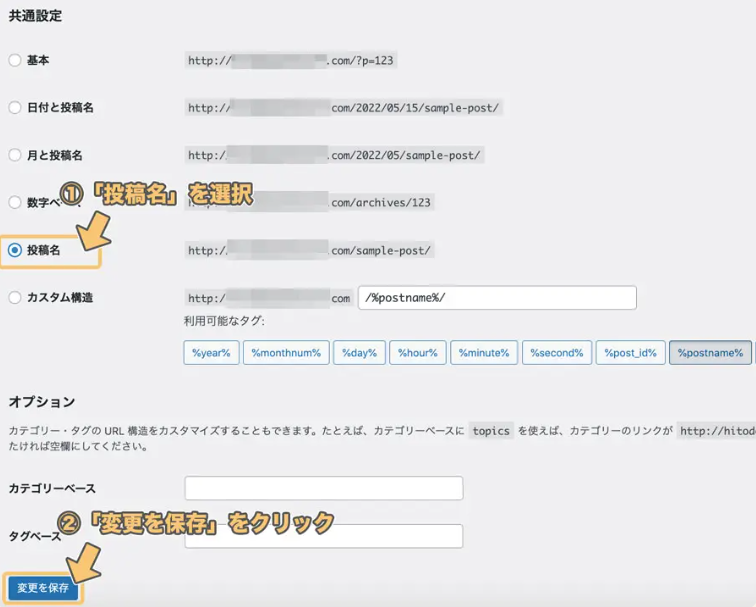
「共通設定」の部分から「投稿名」を選択します
下のカスタム構造の部分に「/%postname%/」と勝手に入ればOKです
忘れずにその下にある「変更を保存」をクリックして、パーマリンクの設定が完了です。
あとは記事作成画面で、右側メニュー内のパーマリンク「URLスラッグ」を編集すれば、好きなURLに変更出来るようになります
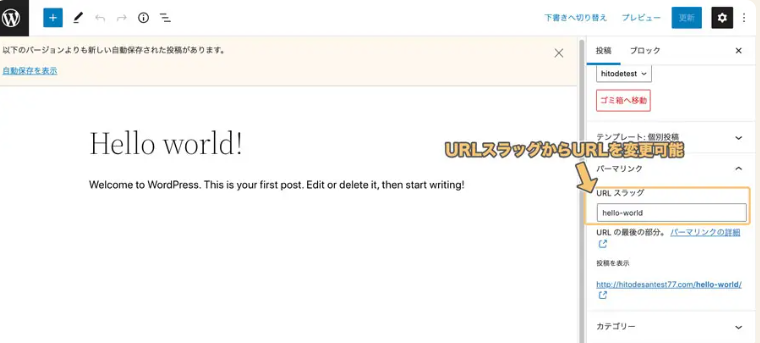
WordPress(ワードプレス)テーマでブログのデザインを整える
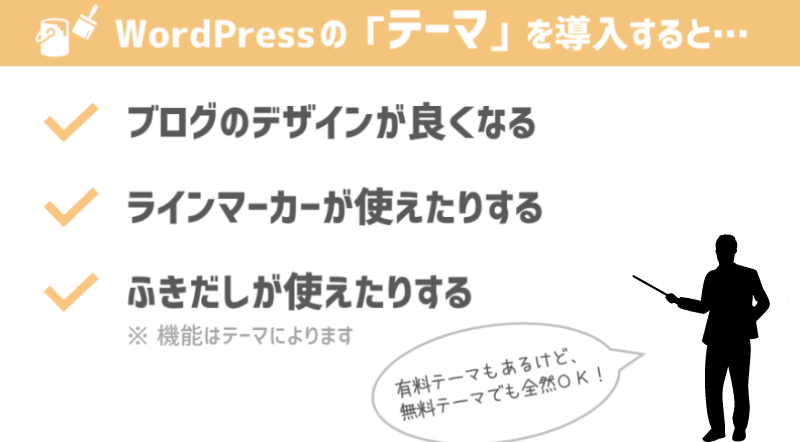
ワードプレスは「テーマ」という物を使うとカスタマイズが非常に楽になります
また【デザインが良くなったり】【便利な機能があったり】と良いこと尽くめ。サイトのカスタマイズをする前に、是非「ワードプレステーマ」を導入しましょう
有料の物もありますが、無料テーマでも全然OKです!
迷ったらとりあえず「Cocoon」という無料テーマを入れておきましょう。
WordPress(ワードプレス)で使うプラグインを整える

ワードプレスの大きな特徴として「プラグイン」があります。
プラグインは、簡単に言うと「拡張機能」の事で、難しいことをしなくても入れるだけで様々な機能が使えるようになります。
他にも重要なプラグインはありますが、長くなりますのでこちらは別記事で紹介します。
アナリティクス・サーチコンソールの設定
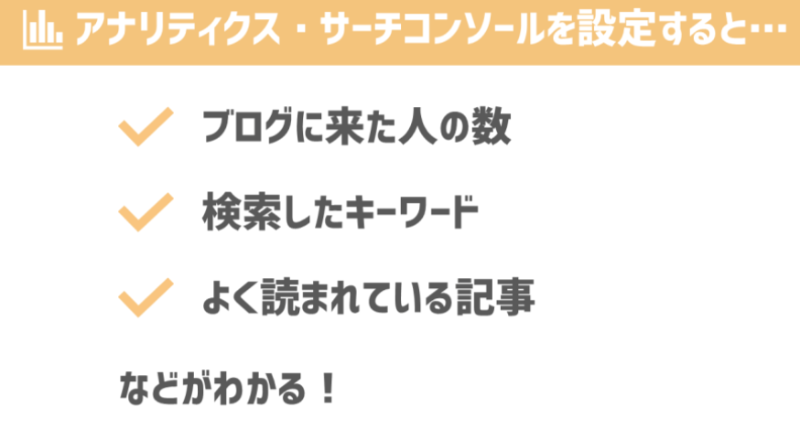
出来ればここも早めに終わらせておくことを推奨します。
この二つのツールは、
・ブログにどれくらい人が来たか
・どんな属性の人が来たか
・どんなキーワードで来たか
といったことを分析してくれるツールでとても便利です
少し手間ですが、アナリティクス・サーチコンソールのデータはサイトにとって宝です
長期的に運営していくのであれば、今は意味が分からなくても設定しておくのを推奨します。

以上でWordpressでのブログの始め方の説明は終わりです。お疲れ様でした。
<STEP③>ブログの運営方法・やり方を詳しく解説! 立ち上げた後の進め方!
いざ、ブログを作ったけど、どうやって進めていけばいいんだ!?
そんな方のために、丁寧に解説していきます
そもそもブログって、何書けばいいの? おすすめジャンルは?⇒ 超おすすめな方法、あります!
ブログを立ち上げてみたけど
・そもそも何書いて良いかすらわかんない!
・適当に書き始めたけど、本当にこんなんでいいの!?
という人のためにおすすめのブログの題材の選び方が
・「リサーチしなくてもいい題材を選ぶ」
・「滅茶苦茶興味のある分野を選ぶ」
の2つです

絶対に、間違いなく、この考えでブログで書いていくテーマを決めるのが良いと言い切れます
ブログの運営方法は? 特化ブログ?雑記ブログ?
また、初心者の方によくある悩みとして
・雑記ブログ
・特化ブログ
どっちにすればいいんだ! というものがあります
それぞれのメリットデメリットはこちらの記事をご覧ください
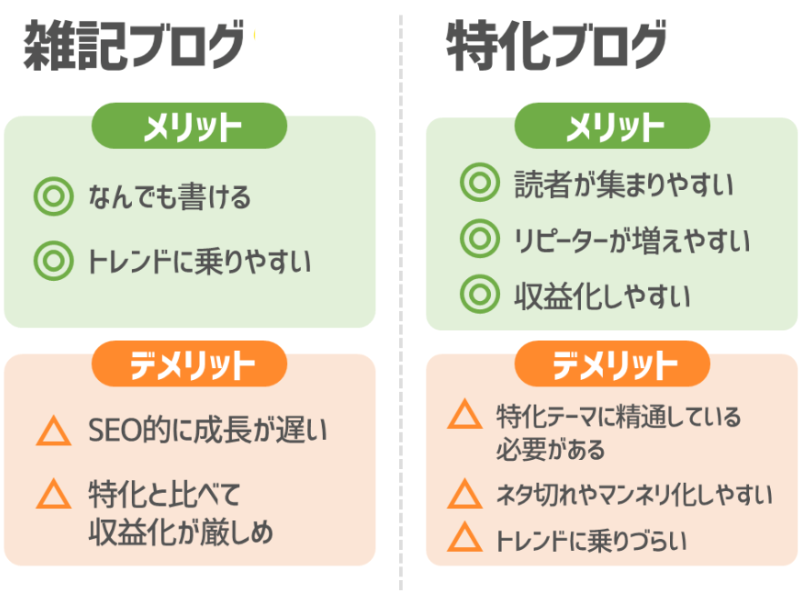
といった感じです
特化ブログの方がおすすめですが、難しい場合は雑記から始めてもOKです
ブログって匿名より実名の方がいいの? 顔出しはした方が良い?
良く頂く質問の1つですが、これに関しては
本当にどっちでも大丈夫です
自分がしっくり来る方で良いでしょう
とはいえそれだと不安だ! という方のために、それぞれのメリットデメリットをまとめてあるので、良かったら参考にしてください▼

「匿名⇒実名」に変更することはいつでも出来ますが
「実名⇒匿名」はインターネットの性質上難しいので、決められない方はとりあえず匿名でOKです
ブログを書く上で最低限心がけておくべきこと
「ブログを書く際に最低限抑えておかなければならないポイント」は
・「ブログを書く際に最低限抑えておかなければならないポイント」を
・その人達が検索しそうなキーワードをタイトルに入れる
・同様に見出しにもキーワードを入れる
の3点です

ブログで読みやすい文章を書くコツ
続いて「ブログで読みやすい文章」を書く方法を解説します
ブログを書いて生きている自分が特に意識している事に「読みやすさ」があります
「読者はあなたの文章をきちんと読まない」という事を前提に、以下の事に気を付ける必要があります
- 結論はとっとと書く。出来れば見出しに書く
- 見出しを見たらその中身がわかるようにする
- 羅列したら箇条書きを使うと見やすくなる
- 「です」「ます」調と「だ」「である」調は統一する
- 文字を詰め込みすぎない。改行は積極的に
- 一文で「、」は2回まで!
- おまけ:画像、図形、吹き出し等を使う
PVを集める方法。ブロガーのための「SEO対策」。検索エンジン(google)で上位を目指そう
PVを集めたい! と思ったときに知っておく必要があるのが「SEO対策」です
ブロガーのためのSEO対策はこちらの記事にまとまっています
SEO対策は、ブロガーなら必ず知っておく必要があります
・キーワードの考え方を理解する
・タイトルと見出しをしっかりつける
・被リンクの意識を持つ
・ブラックハットとホワイトハット
ブログ運営のおすすめツール
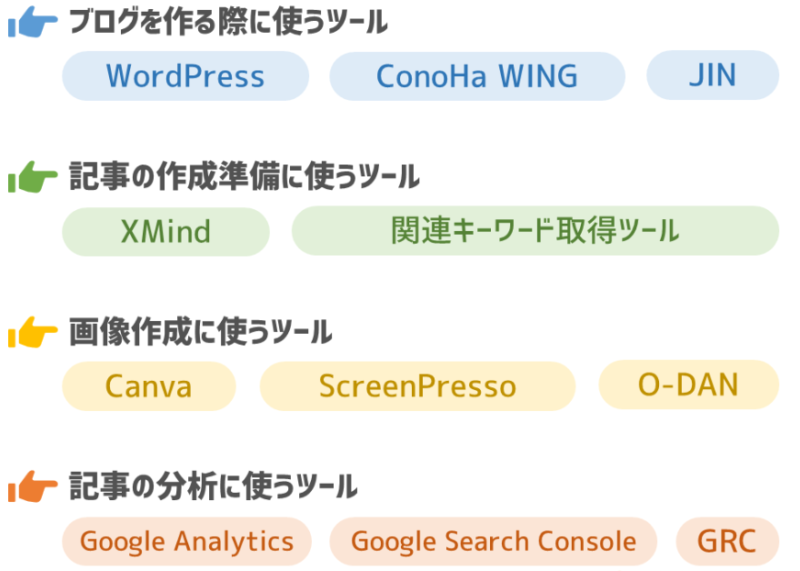
ブログ運営が便利になるおすすめツールの解説です
全てをはじめから使う必要は無いですが、どれも便利なツールなので、是非必要に応じて試してみてください
<STEP③>ブログの稼ぎ方!収益化方法を全部解説!
いよいよ収益化の方法です
「ブログの収益化のための手段は広告がメインだよ!」
という話は前の段階でしましたが
・具体的にその広告ってどういうもの?
・何処に登録すればよいの?
ブログを収益化する方法は2通りだけ
まず結論としてブログの収益化は以下の2通りになります
クリック型広告
成果報酬型広告
の2種類があり、必ずこのどちらかを選ぶ必要があります
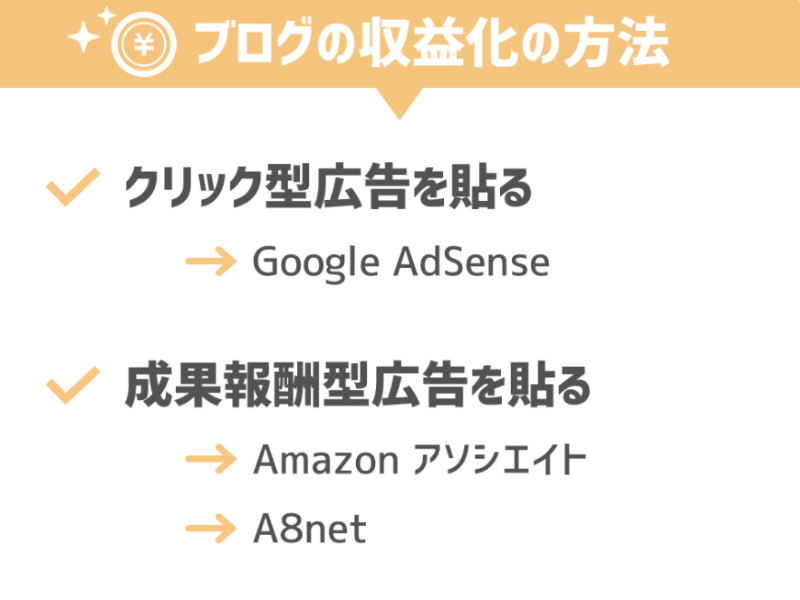
まずはgoogleアドセンスとAmazonアソシエイトを使うことが非常に多いです。
具体的に稼ぐためにはどんなASPを使えばいいの?
ASPって本当にたくさんあって悩むと思います。私自身はじめはかなり混乱しました
そこで、私がが実際に登録しているアフィリエイトASPを紹介します。
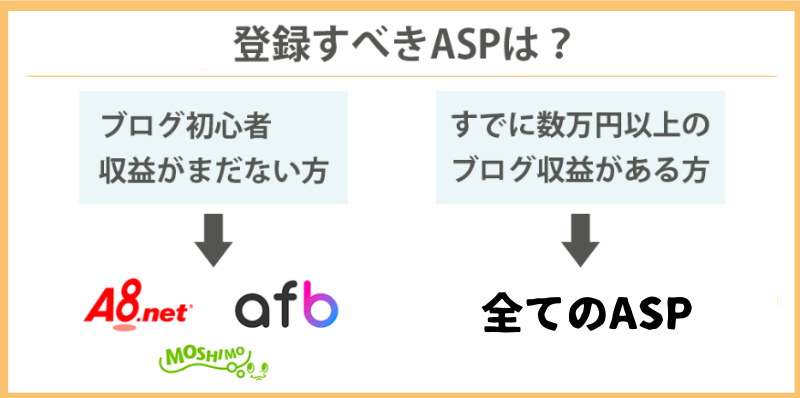
【Q&A】ブログの始め方に関するよくある疑問・質問まとめ
良くある質問を「Q&A」という形でまとめてみました。
正直最近はここの境界線は大分薄いです。一応私的な定義を言えば
- アフィリエイター:
売る「商材」「サービス」有り気でサイト・記事作成を行う - ブロガー:
自分の好きな記事を書き、収益化出来そうな部分を収益化していく
こんな感じです!
ココナラというサービスが簡単に使えて、かつ1000円や2000円と安く発注出来ておすすめです
ブログ記事を書くのはどんどん上手くなるから、60%くらいの完成度で出してOKです
後からいくらでも書き換える事が出来るのがブログのメリット
気にしていつまでも公開出来ないのは本当にもったいないですよ!
これは本当にどっちでも大丈夫です
それぞれにメリット・デメリットがありますが、発信内容の方が圧倒的に大事です
ただ「匿名⇒実名」の変更は出来るけど逆は出来ないので、悩むならとりあえず匿名で始めとけばOKだと思います
まあそういう日もありますよね。ぶっちゃけ私もあります…。
・一番は毎日PCに向かって、ブログの管理画面を開くこと
・下書きでもいいから、どんな内容でもいいから、新規記事を一日に一つは立ち上げること
これは本当に効果あります。
これは本当に良くある質問ですね
さっくり回答するとこんな感じ
・1000PVとか普通に凄い事を自覚して
・『PVが少ない記事=ダメな記事』では無い
・PVや収益が欲しいなら好き勝手書くだけじゃ厳しい。「学ぶ」必要がある
・始めの一歩は「誰かの役に立つ(悩みを解決する)記事を書く」意識だけでも持つ事!
1mmも気にしなくて良い!!!!!!
【まとめ】初心者でも遠慮せずにブログを楽しもう!
ここに書いてある事だけで、とりあえずどんな初心者の方でもブログを始める事が出来ると思います(万が一躓いてしまったらご質問ください)
僕は現在ブログ収益のみで生活していますが、これはリスキーだし、全員がそうするべきとは思いません
何も生活のためじゃなくても、ブログを書くと
・自分の考えが整理されます
・自分の想いに近い人が現れます
・誰かの悩みを解決すれば、お金も貰えます
・上手くいけば、企業等からオファーがあるかもしれません
それなのに、リスクと言えば使った時間だけ(有料のものを使っても年間数千円です)
正直言って、やらないのは勿体ないと思っています
男性も女性も、若者も老人も、学生も社会人も、みんなブログやればいいのに、って本気で思っています
このサイトが、そのための手助けになれば、それほど嬉しい事はありません
皆が楽しんでブログを続けられるようになることを、心から願っています


